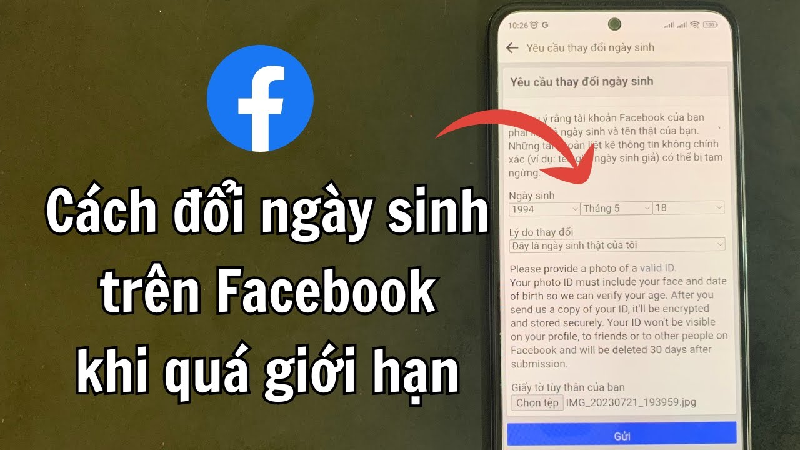Khi nắm bắt được cách thêm quản trị viên cho page sẽ giúp bạn có thêm “đồng đội” để fanpage của doanh nghiệp, cửa hàng, công ty… hoạt động hiệu quả hơn chất lượng hơn.
Tuy nhiên bạn cần phải để ý việc phân quyền cho các thành viên khác nhau để đảm bảo fanpage vừa hoạt động tốt mà vẫn đảm bảo độ an toàn, bảo mật cao. Chỉ những người quan trọng mới có quyền cao nhất mà thôi. Vậy trên facebook có những quyền nào? Cách thêm quản trị ra sao? Hãy để Mino Like nói cho bạn biết nhé.

Bài viết này sẽ hướng dẫn bạn chi tiết từ A đến Z về vai trò, điều kiện, và các bước thực hiện để thêm, chỉnh sửa hoặc xóa quyền quản trị viên một cách dễ dàng và an toàn.
6 quyền quản trị trên Fanpage có chức năng như thế nào?
Quản trị viên (Admin page) là người dùng được ủy quyền có quyền hạn cao nhất trong việc quản lý và kiểm soát một Fanpage hoặc nhóm trên Facebook.
Nếu như bạn là người tạo page hay blog cá nhân thì mặc định bạn sẽ là quản trị viên tức là có vai trò đầy đủ nhất trên trang. Bạn có thể thay đổi giao diện, hay tìm hiểu cách thêm quản trị viên cho page để phân quyền cho các thành viên khác mà bạn muốn uỷ quyền. Nhưng bạn cần để ý trước khi phần quyền cho một ai đó thì phải hiểu rõ được các quyền mà mình phân sẽ có chức năng và vai trò như thế nào. Cụ thể:
|
Vai trò |
Quyền hạn chính trên Fanpage |
|
Quản trị viên (Admin) |
Admin có toàn quyền kiểm soát tất cả các hoạt động của fanpage, từ đăng nội dung, tương tác khách hàng, chạy quảng cáo, cho đến việc quản lý và thay đổi vai trò của những người khác (Editor, Moderator, Advertiser...). |
|
Biên tập viên (Editor) |
Có quyền chỉnh sửa bài viết, thêm, sửa đổi hoặc xóa nội dung, nhưng không có quyền thay đổi vai trò của người khác hoặc quản lý tài khoản quảng cáo. |
|
Người kiểm duyệt (Moderator) |
Kiểm tra, kiểm soát nội dung từ người theo dõi, quản lý bình luận, tin nhắn, xóa hoặc cấm người dùng. |
|
Nhà quảng cáo (Advertiser) |
Chịu trách nhiệm tạo và quản lý các chiến dịch quảng cáo trả tiền (ADS). |
|
Nhà phân tích (Analyst) |
Có quyền truy cập vào dữ liệu thống kê và phân tích hiệu suất trang, nhưng không có quyền chỉnh sửa nội dung hoặc quảng cáo. |
|
Người quản lý việc làm (Jobs Manager) |
Chịu trách nhiệm quản lý và đăng tuyển dụng cho trang. |
|
Người quản lý cộng đồng |
Có quyền kiểm duyệt khung chat khi Trang phát trực tiếp (xóa/báo cáo bình luận, ghim bình luận...). |
Như vậy, Facebook cho phép bạn phân quyền chi tiết để mỗi người quản lý chỉ thực hiện những công việc cần thiết, giảm thiểu rủi ro. Khi quyết định phân quyền cho bất kỳ ai vào page của mình thì bạn cần để ý rằng với mỗi quyền đều có vai trò riêng, với những người mà bạn thực sự tin tưởng thì hãy giao cho quyền có nhiều chức năng để tránh rủi ro không đáng có.
Dưới đây là vai trò đầy đủ của các vị trí quản trị viên:

Khi nào cần thêm quản trị viên cho Fanpage
Thêm quản trị viên không chỉ giúp phân công công việc mà còn tăng hiệu quả tương tác trên trang. Dưới đây là một số tình huống phổ biến bạn nên cân nhắc:
- Quản lý trang cho doanh nghiệp hoặc tổ chức: Giúp xử lý nội dung, tương tác với khách hàng và theo dõi hiệu suất quảng cáo một cách chuyên nghiệp.
- Chia sẻ trách nhiệm với đội ngũ: Khi lượng công việc tăng, việc phân công cho đồng nghiệp hoặc đối tác sẽ giúp Fanpage hoạt động liên tục và hiệu quả hơn.
- Hỗ trợ từ đối tác quảng cáo: Cấp quyền cho đối tác để cho phép họ tạo và quản lý chiến dịch quảng cáo mà không cần trao hết quyền kiểm soát.
- Tăng cường tương tác khách hàng: Với lượng theo dõi lớn, quản trị viên thêm có thể phản hồi nhanh chóng bình luận và tin nhắn, giữ chân người dùng.
- Duy trì hoạt động liên tục: Đảm bảo trang vẫn chạy tốt ngay cả khi bạn bận rộn, tăng độ tin cậy và giữ chân cộng đồng.
-
Đảm bảo Bảo mật và Kiểm soát: Admin có quyền giám sát, thay đổi cài đặt và thêm/gỡ bỏ các vai trò khác, giữ cho Trang luôn trong tầm kiểm soát.
Điều kiện để thêm quản trị viên
Để việc thêm Admin diễn ra suôn sẻ, bạn cần đảm bảo các điều kiện sau:
- Chỉ có Admin hiện tại mới có quyền thực hiện thao tác thêm/xóa/chỉnh sửa quyền.
- Người được thêm phải có tài khoản Facebook cá nhân đang hoạt động.
- Facebook sẽ yêu cầu bạn nhập mật khẩu tài khoản cá nhân đã tạo Fanpage để xác nhận mọi thao tác thay đổi quyền.
- Sau khi được thêm, người mới cần chấp nhận lời mời quản lý trang mà họ nhận được để hoàn tất quá trình.
Cách thêm quản trị viên cho page giúp tăng hiệu quả cho trang

Bạn có thể thêm Admin bằng cách tìm theo Tên, Email, hoặc Link Facebook của họ. Dưới đây là hướng dẫn chi tiết trên các nền tảng phổ biến:
Hướng dẫn thêm quản trị viên trên Máy tính
Bước 1: Vào facebook của bạn sau đó vào menu ở bên trái màn hình Facebook và chọn mục “Trang”.
Bước 2: Tìm kiếm đến Page mà bạn đang muốn thêm người quản lý.

Bước 3: Trên cột quản lý bên trái màn hình chọn mục “cài đặt”.
Bước 4: Khi bảng thông báo cài đặt xuất hiện thì hãy chọn mục “Vai trò trên trang”.

Bước 5: Chọn vào mục “Chỉ định một vai trò mới trên trang”
Bước 6: Nhập tên người dùng mà bạn muốn thêm vai trò quản trị trang, bạn có thể nhập Email hoặc gõ tên facebook cá nhân để tìm kiếm. Bên cạnh đó sẽ là danh sách cách vai trò trên trang, nếu như muốn phân quyền cao nhất thì chọn vào “quản trị viên” còn nếu không bạn hãy dựa vào các quyền đã phân tích ở trên để lựa chọn quyền cho phù hợp.
Ngay sau khi bạn điền xong thông tin sẽ nhận được một thông báo với nội dung theo như quyền mà bạn đã lựa chọn.
Bước 7: Chọn “Thêm” để thêm người mà bạn muốn nhượng quyền vào. Sau khi thêm xong thì facebook sẽ nhắc để bạn nhập lại mật khẩu cá nhân vào, điều này xác nhận rằng bạn chính là người đang thực hiện thao tác này chứ không phải người khác.
Sau khi kết thúc ở mục “Vai trò hiện tại trên trang” tên người mà bạn vừa thêm vào sẽ hiện thông báo màu đỏ bên cạnh với nội dung “đang chờ xử lý” lúc này người được chỉ định cần chấp nhận lời mời tham gia bằng cách nhấn vào phím chọn “Đồng ý”, khi đã hoàn tất thì tên của họ sẽ hiện trong page của bạn. Ngay tại đây bạn cũng có thể sửa lại quyền của những người mà bạn đã thêm vào hoặc xóa người đó ra khỏi page khi không cần thiết nữa.

Hướng dẫn thêm quản trị viên trên ứng dụng Điện thoại
Các bước cơ bản tương tự trên máy tính, nhưng giao diện sẽ khác một chút:
Bước 1: Truy cập ứng dụng Facebook và chuyển sang Trang bạn muốn chỉnh sửa. Ở đây, vào Bảng điều khiển chuyên nghiệp. Chọn biểu tượng bánh răng Cài đặt ở góc trên bên phải.

Bước 2: Chọn mục Quyền truy cập trang.
Bước 3: Nhấn chọn Thêm mới ở mục Người có quyền truy cập trên Facebook (gần như toàn quyền) hoặc Người có quyền truy cập vào công việc (phân quyền cụ thể). Nhấn Tiếp.

Bước 4: Tìm và chọn chính xác người được đề nghị làm quản trị viên (bằng Tên/Email) > Chọn quyền hạn và nhấn Cấp quyền truy cập.
Bước 5: Nhập mật khẩu tài khoản cá nhân đã tạo Fanpage > Chọn Xác nhận.
Người được thêm sẽ nhận được một lời đề nghị quản lý trang và cần chấp nhận trong vòng 31 ngày để hoàn tất quá trình.

Cách thêm quản trị viên trên Meta Business Suite
Áp dụng cho cả máy tính và điện thoại (tải app Meta Business Suite nếu cần).
Bước 1: Truy cập Meta Business Suite qua Facebook (góc phải trên), chọn trang.
Bước 2: Vào Cài đặt (biểu tượng bánh răng dưới trái).
Bước 3: Chọn Trải nghiệm trang mới hoặc Cài đặt trang.
Bước 4: Nhấn Thêm mới ở mục Người có quyền truy cập trên Facebook hoặc Nhiệm vụ.
Bước 5: Nhập tên/email, chọn quyền, nhấn Cấp quyền truy cập.
Bước 6: Nhập mật khẩu xác nhận.
Một số thao tác khác để quản lý vai trò trên Fanpage
Khi Fanpage đã đi vào ổn định, việc quản lý và điều chỉnh quyền hạn của các thành viên là cần thiết để để đảm bảo tính bảo mật và hiệu quả công việc.
Xóa quyền quản trị viên
Nếu bạn cần ngưng hợp tác hoặc thay đổi người quản lý, bạn có thể dễ dàng gỡ bỏ quyền truy cập của họ.
Lưu ý: Để làm được điều này, bạn phải là Admin toàn quyền mới có thể xóa quyền quản trị của người khác. Các bước thực hiện trên điện thoại và máy tính khá giống nhau.
Bước 1: Truy cập Fanpage cần xóa quản trị viên.
Bước 2: Vào mục Cài đặt & quyền riêng tư (hoặc Cài đặt).
Bước 3: Chọn Trải nghiệm Trang mới (hoặc Thiết lập trang).
Bước 4: Gỡ quyền truy cập
- Tại danh sách người quản lý, tìm tên của quản trị viên bạn muốn xóa.
- Nhấn vào biểu tượng 3 chấm ở phía tay phải của người đó.
- Chọn Gỡ quyền truy cập.
Bước 5: Facebook sẽ yêu cầu bạn nhập mật khẩu tài khoản cá nhân để xác nhận thao tác quan trọng này. Chọn Xác nhận.
Chỉnh sửa quyền quản trị viên cho page
Thao tác này giúp bạn linh hoạt phân chia công việc. Nếu bạn muốn nâng cấp quyền hạn của một Editor lên Admin, hoặc giảm bớt quyền hạn của bất cứ vị trí nào, hãy làm theo các bước sau:
Bước 1: Truy cập vào mục Quản lý Trang
Bước 2: Thực hiện tương tự các bước xóa quyền (Truy cập Fanpage → Cài đặt & quyền riêng tư → Cài đặt → Trải nghiệm Trang mới).
Bước 3: Nhấn vào biểu tượng 3 chấm ở phía tay phải của quản trị viên bạn muốn chỉnh sửa.Bạn có hai lựa chọn chính:
- Chọn Thay đổi cấp độ truy cập (để xét lên toàn quyền Adminl).
- Chọn Chỉnh sửa nhiệm vụ (để phân quyền cụ thể, chẳng hạn: cho phép chạy quảng cáo, trả lời tin nhắn, nhưng không cho xóa Trang).
Bước 4: Sau khi điều chỉnh các quyền hạn xong, nhấn chọn Cập nhật quyền truy cập.
Facebook sẽ yêu cầu bạn nhập mật khẩu tài khoản cá nhân để xác nhận. Chọn Xác nhận.
Hướng dẫn khác:
Câu Hỏi Thường Gặp
1. Tại sao tôi không thêm được quản trị viên vào page Facebook?
Đây là một số nguyên nhân phổ biến:
- Hoạt động bất thường: Fanpage của bạn có hoạt động bất thường hoặc vi phạm các quy định của Facebook.
- Chuyển quyền quá nhiều: Bạn đã thực hiện thao tác chuyển quyền quản trị quá nhiều lần (thường là vượt quá 3 lần) trong vòng 24 giờ.
Cách khắc phục: Hãy đảm bảo Fanpage của bạn tuân thủ chính sách. Nếu gặp lỗi, bạn có thể thử sử dụng Trình quản lý doanh nghiệp (Facebook Business Manager) để phân quyền, đây là cách ổn định hơn cho các trang lớn.
2. Một Fanpage có thể thêm tối đa bao nhiêu quản trị viên?
Hiện tại, Facebook chưa giới hạn số lượng quản trị viên mà bạn có thể thêm. Tuy nhiên, bạn nên cân nhắc. Quản lý quá nhiều Admin có thể gây khó khăn trong điều hành và theo dõi hoạt động, thậm chí tăng rủi ro bảo mật.
3. Làm thế nào để chấp nhận lời mời quản trị viên trên Facebook?
Sau khi người khác cấp quyền, bạn sẽ nhận được thông báo trên Facebook cá nhân của mình. Bạn chỉ cần nhấp vào thông báo đó và chọn nút Đồng ý (hoặc OK) để chấp nhận quyền quản lý Trang. Lời mời này thường có thời hạn 31 ngày.
Bạn thấy đấy, cách thêm quản trị viên cho page khá đơn giản và dễ dàng đúng không nào? Tuy nhiên cũng có trường hợp bạn không thể thêm quyền được hoặc gặp lỗi ở một bước nào đó thì có thể liên hệ trực tiếp với Mino Like, chúng tôi có đội ngũ nhân viên chuyên nghiệp, có chuyên môn cao luôn sẵn sàng hỗ trợ khi khách hàng có nhu cầu. Ngoài cách dịch vụ liên quan đến quản trị facebook chúng tôi còn hỗ trợ tăng bình luận, tăng comment bài viết, tăng share facebook… hiệu quả nhất đem lại sự tin tưởng cho người dùng.
Nói chung việc thêm quản trị viên cho Fanpage sẽ giúp tăng số người hỗ trợ page để cùng nhau xây dựng kế hoạch marketing tốt nhất cho trang của bạn. Chúc bạn luôn đạt được mục tiêu mà mình đã đề ra nhé.
Đọc thêm: Cách xử lý khi bị chặn đăng bài trong nhóm FB
Từ khóa: fanpage facebook